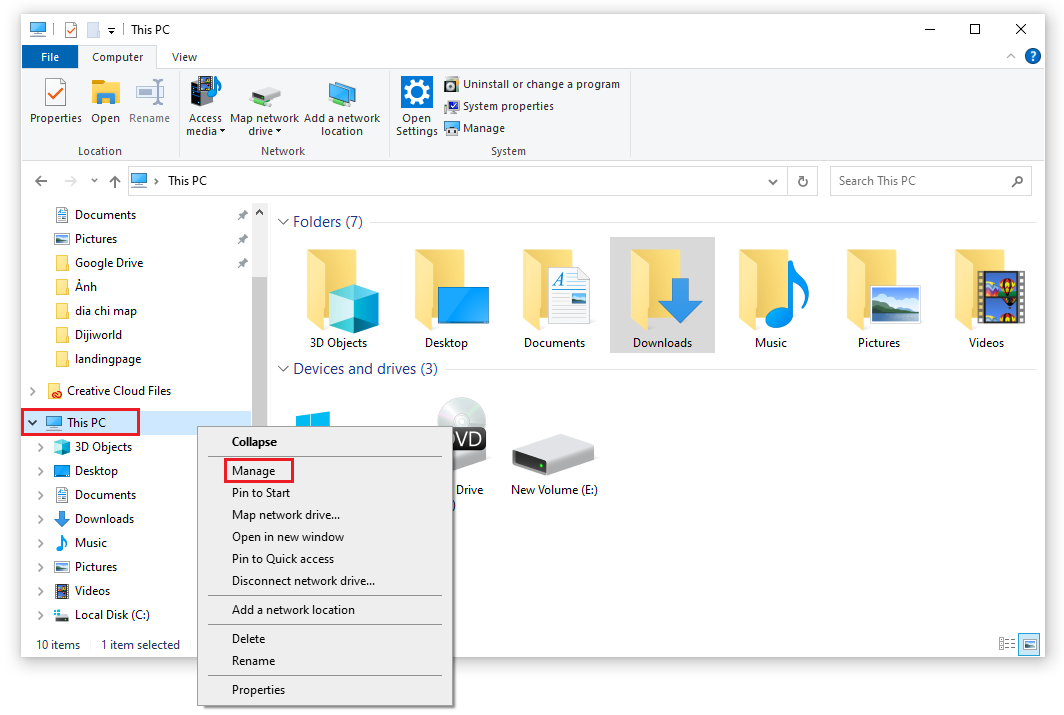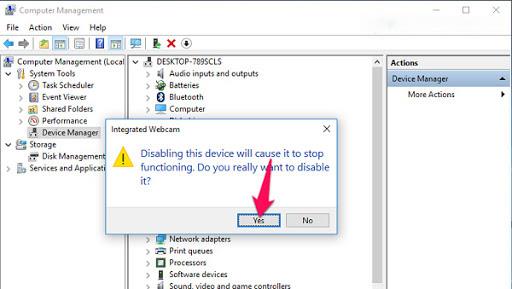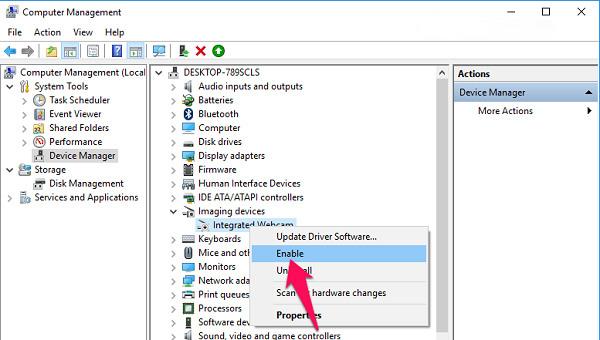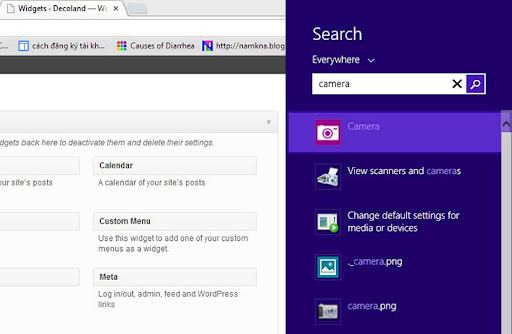A câmera é algo extremamente familiar e próximo das pessoas que costumam usá-la para tirar fotos ou gravar memórias em vídeo. Com o forte desenvolvimento da indústria de tecnologia da informação, você pode tirar fotos imediatamente com a câmera do laptop. No entanto, ligar e desligar a câmera do laptop ainda é um dilema para muitas pessoas. No artigo abaixo, o WebTech360 irá orientá-lo sobre como desligar e ligar a câmera do laptop da maneira mais simples.
1. Resposta: Onde está localizada a câmera do laptop?

A câmera do laptop está na parte superior central da tela
A câmera do laptop ou Cam é uma parte integrada em todos os laptops. Ele permite que você tire fotos ou grave vídeos de forma simples, mas ainda traz qualidade relativa.
Basicamente, a câmera do laptop está posicionada na posição central e é mais fácil de ver. Eles geralmente são colocados na parte superior central da tela do laptop. Esta posição irá ajudá-lo a tirar fotos facilmente e fazer chamadas de vídeo da maneira mais precisa. Essa também é a posição para ajudar a obter seu rosto completo ao tirar fotos ou conversar por vídeo com amigos e parentes.
2. Instruções sobre como desligar a câmera do laptop simplesmente
Etapa 1: Para desligar a câmera do laptop, primeiro clique com o botão direito do mouse no ícone Este PC na tela do laptop e selecione Gerenciar . Aqui, seu computador exibirá uma tabela com diferentes tarefas. Inclui Agenda de Tarefas para verificar o funcionamento dos aplicativos e Gerenciador de Dispositivos para gerenciar todas as ferramentas do computador, incluindo a câmera.
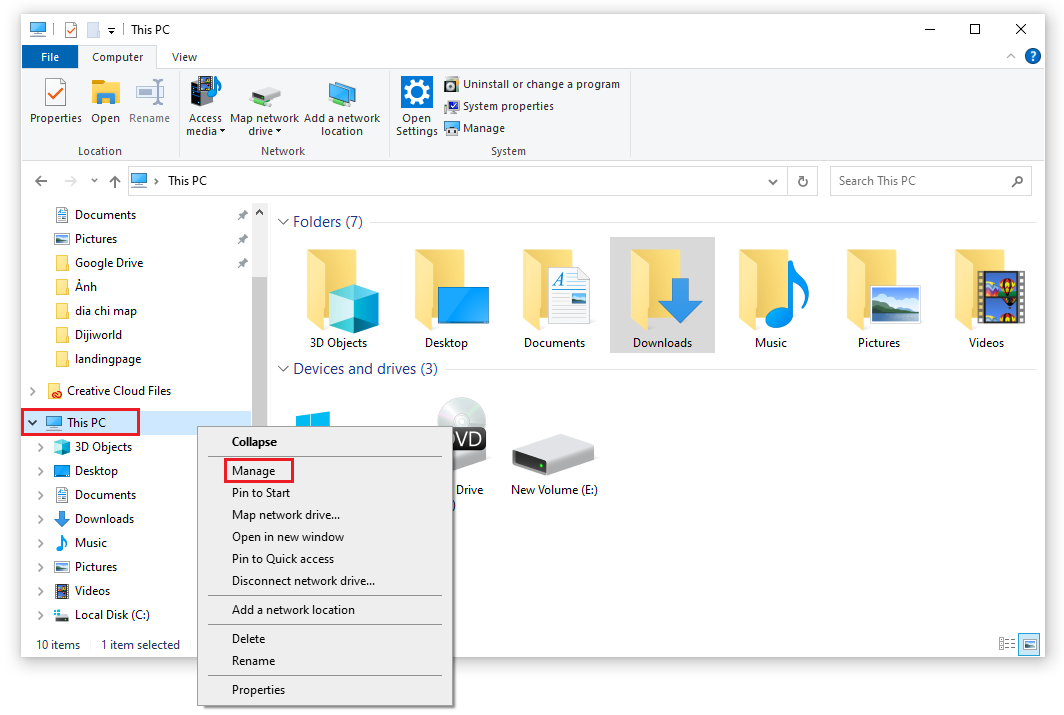
Etapa 2: Selecione Gerenciador de dispositivos na barra de menu à esquerda e clique duas vezes na seção Dispositivos de imagem na janela à direita.
- Neste ponto, você verá o driver da webcam chamado Integrated Webcam ou outro nome. Em seguida, clique com o botão direito do mouse e selecione Desativar para impedir que a câmera do laptop funcione.

Passo 3: Quando a janela de confirmação aparecer, clique no botão Sim para concordar em desligar a câmera do laptop.
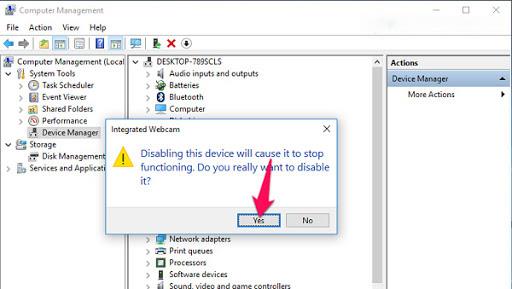
Com apenas as etapas simples acima, você pode desligar a câmera do laptop com sucesso. Isso impedirá que hackers entrem na câmera do seu laptop.
Etapa 4: Caso deseje reabrir a câmera do laptop, selecione Ativar novamente
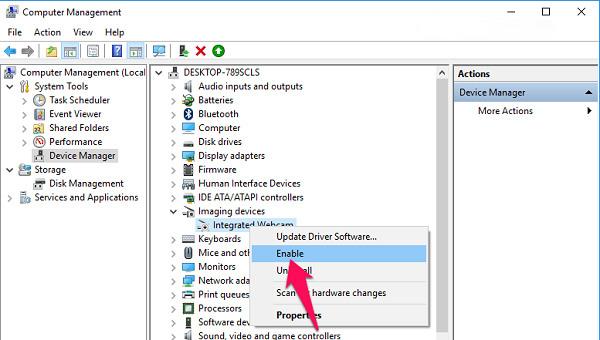
3. Instruções sobre como abrir a câmera do laptop com o Windows
Depois de desligar a câmera do laptop e quiser abri-la novamente, faça o seguinte:
3.1. Instruções sobre como abrir a câmera do laptop com o Windows 7
Com um laptop executando o sistema operacional Windows 7 com software de abertura de câmera pré-instalado, basta clicar na caixa Iniciar e digitar " câmera " na caixa de pesquisa para exibir o aplicativo e abri-lo.
Outra maneira de abrir a câmera do laptop é clicar na caixa Computador para ver se há um item Dispositivo de vídeo USB. Nesse caso, basta clicar nele para abrir a câmera do laptop.
3.2. Instruções sobre como abrir a câmera do laptop no Windows 8
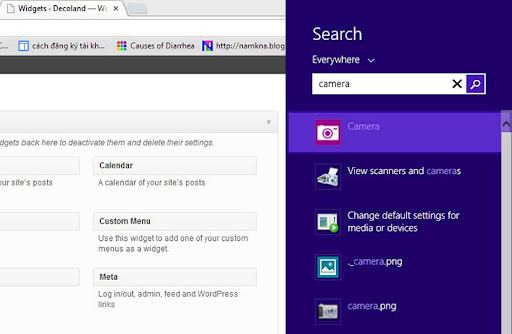
Instruções sobre como abrir a câmera do laptop no Windows 8
Para o sistema operacional Windows 8, o processo de ligar e desligar a câmera do laptop não é complicado. Para abrir a câmera, você só precisa seguir estes passos simples:
Primeiro, encontre a ferramenta de pesquisa passando o mouse sobre o lado direito da tela do laptop. Em seguida, atualize a palavra-chave "Câmera" na barra de pesquisa. Caso o item câmera apareça, basta clicar sobre ele.
No entanto, se você digitar na barra de pesquisa e ainda não aparecer nenhum item de câmera, isso significa que o computador ainda não instalou o driver da câmera. Portanto, as pessoas precisam verificar imediatamente.
3.3. Instruções para abrir a câmera do laptop no sistema operacional Windows 10
Semelhante aos laptops executados no sistema operacional Win 7, Win 8, Win 10 também possui muitos avanços notáveis. No entanto, a maneira de ligar e desligar a câmera do laptop em computadores com o sistema operacional Windows 10 também é muito simples. Para abrir a câmera, você só precisa seguir estes passos:
Primeiro, você precisa clicar na barra de menu Iniciar e atualizar para a seção "câmera". Caso a câmera apareça na caixa de resultados da pesquisa, basta que as pessoas cliquem nela para poder abri-la facilmente.
Se esta for a primeira vez que você acessa a câmera do laptop, o computador solicitará alguns outros problemas específicos. Como permitir o uso de microfones e webcams, bem como a localização do usuário. Portanto, você precisa clicar em permitir que todos eles abram a câmera do laptop imediatamente.
Agora todos podem tirar fotos ou gravar vídeos confortavelmente em seus laptops. Se você quiser tirar uma foto, selecione o ícone da câmera na câmera do laptop. E caso você queira realizar uma gravação de vídeo, selecione o ícone da câmera.
Por meio do artigo de hoje, a WebTech360 espera que você tenha entendido as etapas para ligar e desligar a câmera do laptop de maneira fácil e rápida. Se você ainda estiver se perguntando ou tiver qualquer outro problema sobre o laptop, entre em contato com a WebTech360 imediatamente através do número da linha direta abaixo. Ou você também pode deixar uma mensagem em nosso artigo para obter suporte e aconselhamento gratuitos.